Convertiți, editați și comprimați videoclipuri/audio în peste 1000 de formate.
3 aplicații video side-by-side pentru a pune două videoclipuri într-un singur ecran
Videoclipul alăturat este unul dintre noile stiluri de afișare simultană a două videoclipuri pe un ecran. De exemplu, doriți să vă arătați rutina de machiaj în fiecare zi și, de asemenea, doriți să prezentați rezultatul în același timp, făcându-le un videoclip unul lângă altul, îl va face mai atractiv decât acele videoclipuri standard obișnuite. Există multe aplicații alăturate pe care le puteți alege, dar unele sunt prea dificile pentru începători. Acest lucru vă conduce să căutați cea mai bună aplicație alăturată care vă poate ghida pentru a realiza videoclipuri cu ecran divizat satisfăcător și ușor. Citiți mai multe și întâlniți cea mai bună aplicație video side-by-side pe care trebuie să o încercați.
Lista Ghidului
Partea 1: O metodă simplă de a pune două videoclipuri unul lângă altul Partea 2: 2 metode de a pune două videoclipuri unul lângă altul online Partea 3: Întrebări frecvente despre videoclipuri side-by-SidePartea 1: O metodă simplă de a pune două videoclipuri unul lângă altul
Dacă examinați cum să realizați un videoclip unul lângă altul și să le urmăriți împreună pe un singur ecran, îl puteți realiza folosind cea mai simplă metodă. Folosind 4Easysoft Total Video Converter, puteți aplica efectul său de ecran împărțit în proiectul dvs. de colaj video pentru a adăuga reacțiile și a-l face mai captivant. Vrei să clarificăm relația dintre unul și altul? 4Easysoft vă va ajuta să produceți ceea ce vă imaginați. Mai jos sunt enumerați pașii pentru a pune videoclipuri captivante unul lângă altul cu ajutorul editorului video suprem.

Realizați videoclipuri una lângă alta cu ușurință cu ajutorul șabloanelor prestabilite.
Există o varietate de filtre și efecte din care puteți alege.
Vă permite să faceți mai multe editări, cum ar fi decuparea, adăugarea de muzică etc.
Vă permite să faceți și videoclipuri în sus și în jos sau pe ecran divizat.
100% Securizat
100% Securizat
Pasul 1Descărcați și instalați gratuit 4Easysoft Total Video Converter pe Windows/Mac. Din interfața principală, accesați Colaj fila și faceți clic pe Șablon butonul și selectați stilul de ecran divizat pe care doriți să îl utilizați.

Pasul 2Pentru a pune cele două videoclipuri unul lângă altul, faceți clic pe butonul semnul + buton. Puteți merge și la Filtru meniu. Există o varietate de filtre din care puteți alege; cald, gri, amurg, roz, violet, rece, deschidere, zăpadă, mătase, pătrat și multe altele.

Pasul 3Videoclipul dvs. unul lângă altul nu va fi mai atrăgător dacă nu are o muzică de fundal. Pentru a face acest lucru, mergeți la Audio urmăriți și modificați sunetul ieșirii dvs. Verificați Păstrați piesa audio originală dacă sunteți bun cu coloana sonoră originală a videoclipului dvs. și faceți clic pe butonul + lângă videoclip dacă doriți să adăugați un fișier muzical.

Pasul 4Aproape ai terminat! Du-te la Export fila și personalizați setările de ieșire. Puteți alege formatul de ieșire, rata de cadre și calitatea. Nu uitați să faceți clic pe Salveaza in butonul și alegeți un folder pentru a vă salva munca. După ce sunteți mulțumit de munca dvs., faceți clic pe Porniți exportul butonul și așteptați ca acesta să fie salvat.

Partea 2: 2 metode de a pune două videoclipuri unul lângă altul online
Aplicațiile video paralele online sunt foarte utile, în special pentru cei care creează doar câteva videoclipuri odată. Utilizarea unui instrument de editare video online poate reduce pierderea de timp, deoarece puteți începe editarea imediat, chiar și fără a instala niciun software. Dar nu vă lăsați înșelați cu funcția lor fără probleme, deoarece nu toate sunt sigure de utilizat și nu toate vă vor oferi un videoclip de calitate HD. Aceste două metode online vă pot ajuta.
1. FlexClip
Aceasta este o aplicație video online alăturată care îi ajută pe utilizatori să-și îmbine videoclipurile și să le vizioneze pe un singur ecran. Pentru realizarea unui videoclip pe rețelele sociale, a unui trailer, a unui videoclip de marketing, a videoclipurilor animate, a videoclipurilor de nuntă, a tutorialelor, a videoclipurilor despre ziua de naștere și a altor povești speciale, FlexClip poate fi folosit gratuit. Dar dacă doriți să experimentați filtrele lor plătite, încercați planul său diferit: plan de bază ($8,99/lună), plan Plus ($15,99/lună) și plan de afaceri ($29,99/lună).
Pași pentru a crea un videoclip alăturat folosind FlexClip
Pasul 1Du-te la Mass-media secțiune și trageți și plasați videoclipurile dvs. De asemenea, le puteți încărca în Fișiere locale direct.
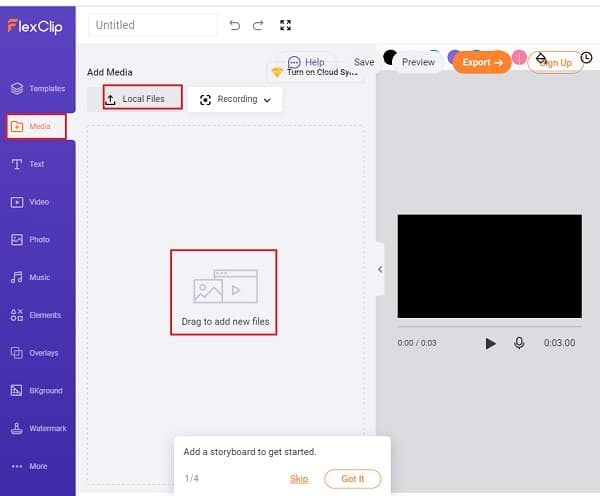
Pasul 2Sub videoclipul pe care l-ați importat, faceți clic pe Imagine în imagine funcția și adăugați un alt videoclip ca suprapunere la primul videoclip.
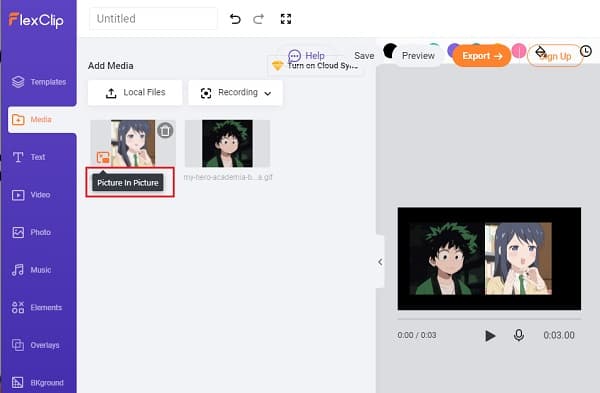
Pasul 3Trageți și plasați pentru a pune două videoclipuri unul lângă altul. Din bara de sus, puteți, de asemenea, să vă personalizați videoclipul unul lângă altul cu instrumentele; adăugați filtre, reglați luminozitatea, răsturnați și decupați și multe altele. Pentru a finaliza, faceți clic pe Export butonul din colțul din dreapta sus.
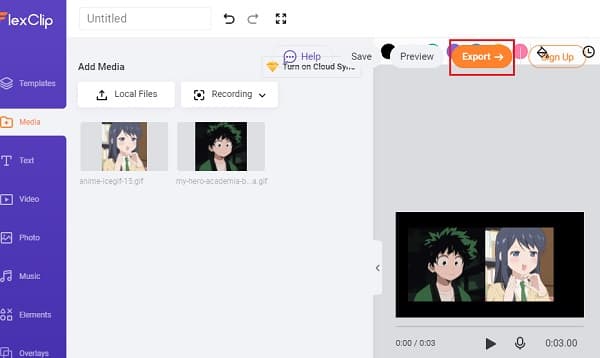
Creator de colaje Kapwing
Kapwing's Collage Maker este una dintre aplicațiile video alăturate online utilizate la îmbinarea fișierelor video. Are o interfață foarte simplă, cum ar fi un instrument de glisare și plasare, care îi va ajuta pe utilizatori să-și aplice abilitățile în editarea video și design-urile originale. Acest program conține zeci de machete din care să alegeți și acesta este, de asemenea, un instrument de editare bun pentru creatorul de meme, editorul video, subtitratorul etc.
Modalități de a pune două videoclipuri una lângă alta prin Kapwing Collage Maker
Pasul 1Primul lucru de făcut este să deschideți Collage Maker pe dispozitivul dvs. Puteți alege șablonul alăturat dorit de pe pagina principală a colajului; șablon standard alăturat, șablon de colaj de comparație, colaj alăturat Instagram cu chenar și șablon alăturat pentru o poveste.
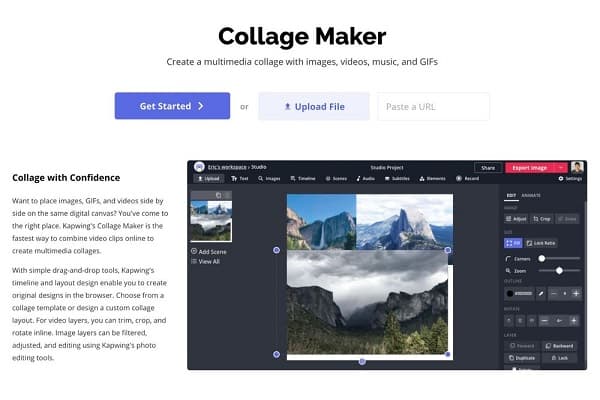
Pasul 2Pentru a încărca videoclipurile, le puteți trage și plasa, puteți face clic pe Încărcați butonul sau puteți, de asemenea, să inserați linkul de pe un alt site web care găzduiește videoclipurile. Celălalt videoclip poate fi încărcat din panoul de jos.
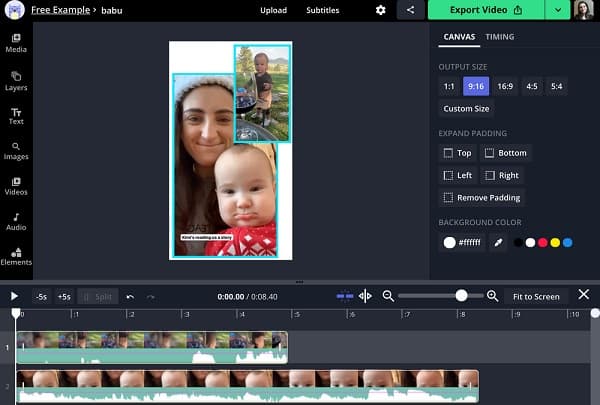
Pasul 3Așezați videoclipurile unul lângă altul în pânză. Dacă nu doriți să modificați dimensiunea, blocați raportul de aspect.
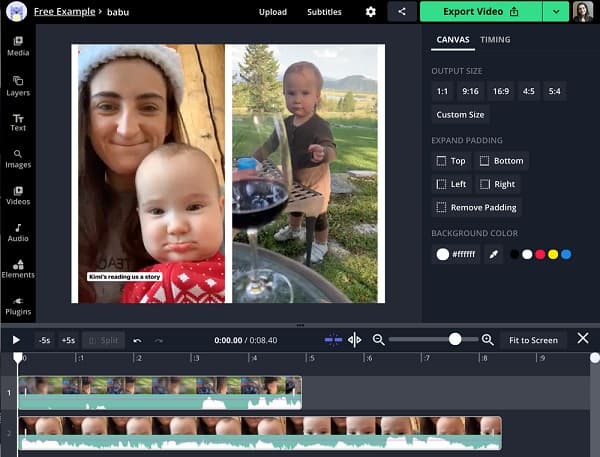
Pasul 4În cele din urmă, apăsați pe roșu Export buton. După aceea, puteți partaja adresa URL a videoclipului rudelor și colegilor dvs.
Partea 3: Întrebări frecvente despre videoclipuri side-by-Side
-
Pot să pun două videoclipuri una lângă alta pe Android?
Da, există o varietate de aplicații video paralele Android acolo. Descărcați de pe Google Play, inclusiv Video Merge, Photo Grid, PicPlayPost etc.
-
Este posibil să îmbinați mai multe videoclipuri pe un singur ecran?
Cu ajutorul 4Easysoft Total Video Converter, puteți crea colaje video cu până la 13 videoclipuri. Va afișa mai mult de un set de imagini sau videoclipuri pe un singur ecran simultan și va spune o poveste cu ușurință.
-
Pot crea videoclipuri unul lângă altul pe Instagram?
Instagram permite acum utilizatorilor să remixeze o bobină, ceea ce înseamnă că pot posta un alt videoclip lângă acel videoclip atingând meniul cu trei puncte din rolă și selectând Remix the Reel.
Concluzie
Sperăm că acum sunteți gata să vă creați propriul videoclip alăturat cu ajutorul aplicațiilor video alăturate menționate mai sus. Dacă doriți să creați un videoclip minunat cu mai multe instrumente de editare, nu uitați să utilizați 4Easysoft Total Video Converter. Cu siguranță vă va oferi un rezultat de foarte înaltă calitate în cele din urmă. Începeți să-l utilizați acum!
100% Securizat
100% Securizat



